
Лаб 1
.pdf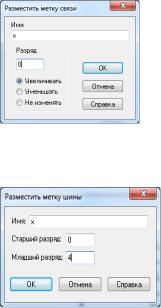
Рис.9. Окно задания имени одиночной метки.
Рис.10. Окно задания имени групповой метки.
При подключении нескольких цепей к шине необходимо задать метку шины с поразрядной нумерацией цепей. Цепи, подключаемые к шине должны иметь метки, такие же, как и метки разрядов шины (Рис.11).
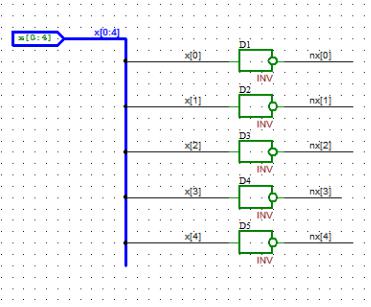
Рис.11. Пример задания меток цепи и шины.
Также, для удобства разработчика, любой элемент схемы можно копировать комбинацией клавиш Ctrl+C и вставлять комбинацией клавиш Ctrl+V.
Последним этапом редактирования схемы является нумерация элементов схемы. Для этого необходимо выбрать пункт меню Редакция>Автоматическая нумерация УГО, после чего элементы будут автоматически пронумерованы в соответствии с ГОСТом.
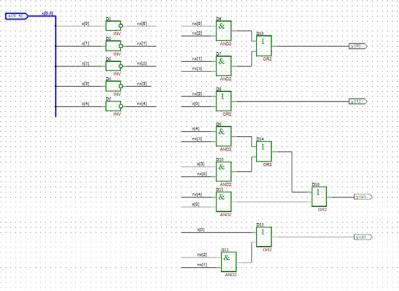
Одна из возможных реализаций схемы для полученных ранее минимизированных функций приведена на Рис.12. В этой схеме используются 4 входных переменных x0…x4, 4 выходных функции y0…y3.
Рис.12. Реализация полученных функций алгебры логики.
После того как схема нарисована, САПР необходимо её транслировать. В процессе трансляции могут быть обнаружены ошибки, допущенные разработчиком, например неподключенные входы у ячеек, недопустимые соединения, например соединения выходов нескольких компонентов, наличие нескольких входов или выходов с одинаковыми именами и т.д.
Подсистема трансляции схемы обеспечивает, в зависимости от заданного в параметрах проекта входного формата, трансляцию либо структурного описания, либо графического описания схемы во внутренний формат САПР. Трансляцию схемы можно выполнить с помощью функции Выполнить>Трансляцию схемы… меню Выполнить.
При работе компилятора формируются информационные сообщения, предупреждения и сообщения об ошибках, которые могут быть выданы в окне Транслятор. В случае обнаружения ошибок в структурном описании проекта БИС автоматически открывается окно Сообщения, и в него помещаются информационные сообщения и сообщения об ошибках.
Вслучае успешной трансляции будет показано сообщение «Ошибок не обнаружено».
Врезультате проделанных действий будет создан файл схемы с расширением .SHM, который в дальнейшем можно будет подвергнуть функционально логическому моделированию.
После устранения всех ошибок и успешной трансляции просимулируем проект. Для задания тестовых воздействий в САПР выбирается закладка Тесты на боковой панели окна программы. При этом автоматически создастся файл ИМЯ_СХЕМЫ.TST.
Весь процесс моделирования разделен на дискретное время, которое задается в параметрах проекта. По умолчанию один дискрет равен 1 мкс. Изменить это время можно с помощью пункта меню
Проект>Параметры. В появившемся окне нужно выбрать закладку моделирование. Шаг сетки моделирования задается в поле Длительность ЭП, нс.
Задание этапов моделирование предполагает разделение всего процесса на определенные промежутки времени, во время которых подается только определенный набор сигналов (сброс всех модулей, установка в начальное состояние, тестирование модулей по отдельности и т.п.).
Перечень тестов – это имена тестов (тестовых последовательностей) с указанием, при необходимости, их длины, – перечисленные через запятую. Для задания длины теста после имени теста ставится разделитель "равно", и указывается число, равное длине теста. Указанная длина тестовой последовательности не может быть меньше заданной в описании тестов. Если указанная длина превышает длину заданной последовательности, то повторяется последний набор тестовых воздействий до достижения указанной длины. Именем теста является любая последовательность цифр и строчных или заглавных букв латинского или русского алфавита, кроме разделителей. Описание перечня тестов заканчивается разделителем «точка с запятой».
Зададим тестовые воздействия для наших схем в соответствии с правилами написания тестов (Ч1. «Подсистема функционально логического моделирования. Тесты.»).
test0=100;
test0: x[0..4]B =
00000:3,00001:6,00100:9,00011:10,11111;
После написания теста его необходимо проверить на ошибки, для чего выбирается пункт Транслировать тесты. В случае успешной трансляции будет показано сообщение «Ошибок не обнаружено».
Контрольные точки служат для выбора портов схемы, которые будут отображаться на этапе моделирования. На данном этапе их также можно объединить в группы для удобства отображения.
Для того чтобы задать контрольной точки, необходимо выбрать закладку Контрольные точки. После чего в отрывшемся файле ИМЯ_СХЕМЫ.ZKT добавить код, описывающий группировку портов.
Зададим тестовые воздействия для наших схем в соответствии с правилами написания тестов (Ч1. «Подсистема функционально логического моделирования. Контрольные точки.»).
group0; group0: *;
После написания файла с контрольными точками его необходимо проверить на ошибки, для чего выбирается пункт Транслировать контрольные точки. В случае успешной трансляции появится окно рис. В случае успешной трансляции будет показано сообщение «Ошибок не обнаружено».
При правильном выполнении предыдущих шагов, на этапе моделирования достаточно выбрать пункт Моделировать. В результате на экране появится временная диаграмма работы промоделированной схемы (Рис.13).
Окно разделено на две части. В левой части указываются имена групп контрольных точек и имена контрольных точек, заданные в файле контрольных точек. Курсор в этой части окна имеет вид стрелки. Нажатие левой кнопки мыши обеспечивает выделение имени контакта, на котором находится курсор. В правой части окна отображаются соответствующие заданным контактам временные диаграммы. Курсор имеет вид вертикальной линии, по которой двигается крестик. В строке сообщений окна логического моделирования, расположенной в нижней части окна, указывается количество отмоделированных проверок, абсолютное значение времени, соответствующее положению линии курсора, а также состояние шины, помеченное крестиком курсора.
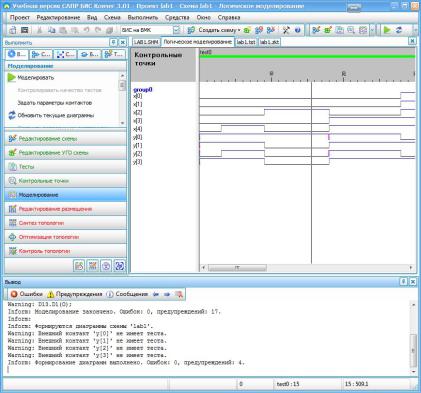
Рис.13. Временная диаграмма работы схемы.

Перечень индивидуальных заданий
1.Используя карты Карно, минимизировать функции алгебры
логики y1, y2, y3, y4, заданные в индивидуальном варианте числовым представлением СДНФ или СКНФ. Построить временные диаграммы минимизированных ФАЛ.
2.Используя полученные выражения, построить схемы функций в одном схематическом файле в САПР «Ковчег».
3.Просимулировать работу полученных функций.
4.Сравнить временные диаграммы, полученные на этапе синтеза с результатом симуляции САПР «Ковчег».
Вариант 1 y1 = V(5,8,9,12,15; ×: 1,7,13);
y2 = V(0,1,2,9,11,13; ×: 3,4,8,10,12);
y3 = V(0,4,6,16,18,20,22,24,26,28; ×: 2,5,7,17,19,30);
y4 = V(1,4,5,6,9,12,14,17,20,21,22; ×: 0,2,3,7,13,15,25,28,29,30).
Задание для защиты лабораторной работы. Упростить выражение:
y1 x1 x1x0 ;
y2 x2 x1 x2 x0 x1x0 .
Вариант 2 y1 = Л(0,2,3,6,7,8,10,14; ×:1,9,13);
y2 = Л(5,7,13,15; ×:3,4,6,11,12,14);
y3 = Л(11,15,17,19,21,23,25,27,29; ×:1,3,7,9,10,24,28,30,31); y4 = Л(0,2,4,6
8,10,12,14,15,24,26,28,30,31;×:11,16,18,20,22,23,25,29).
Задание для защиты лабораторной работы.
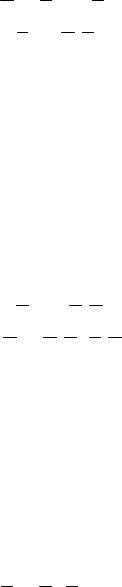
Упростить выражение:
y1 x2 x0 x1x0 x2 x1 ;
y2 x3 x1 x3 x2 x1 x0 .
Вариант 3
y1 = V(0,3,6,8,10; ×:1,2,7);
y2 = V(1,3,4,6,11; ×:0,2,8,9,12);
y3 = V(1,3,7,9,13,15,18,19,22,23,26,27,31; ×:5,11,16,17,20,21,30);
y4 = V(8,9,12,13,14,25,28,30; ×:0,2,4,6,10,11,16,18,20,22,24,26,29).
Задание для защиты лабораторной работы. Упростить выражение:
y1 x2 x1x0 x2 x1 x0 ;
y2 x2 x0 x2 x1 x1 x0 .
Вариант 4 y1 = Л(0,2,4,6,10,11,14,15; ×:1,3,8);
y2 = Л(3,5,7,10,11,13,14,15; ×:0,2,8,12);
y3 = Л(1,5,8,9,12,13,24 31; ×:0,11,14,17,18,19,21,23); y4 = Л(9,11,12,13,17,19,20,21,25,27,28,29;
×:1,3,4,5,10,18,24,30,31).
Задание для защиты лабораторной работы. Упростить выражение:
y1 x1x0 x3 x2 x1x0 ;
